Periksa malware dan perbarui driver untuk memperbaikinya di PC Windows Anda
- Masalah Tab Alt otomatis cenderung memengaruhi banyak pengguna dan menghambat pengalaman Windows mereka.
- Game Anda terus bermasalah karena driver yang bermasalah, perangkat keras yang tidak kompatibel, pengaturan yang salah konfigurasi, atau adanya malware.
- Anda dapat memperbaikinya dengan menginstal driver terbaru atau memodifikasi pengaturan tampilan game, di antara metode lainnya di sini.

XINSTALL DENGAN MENGKLIK FILE DOWNLOAD
Perangkat lunak ini akan memperbaiki kesalahan komputer yang umum, melindungi Anda dari kehilangan file, malware, kegagalan perangkat keras, dan mengoptimalkan PC Anda untuk performa maksimal. Perbaiki masalah PC dan hapus virus sekarang dalam 3 langkah mudah:
- Unduh Alat Perbaikan PC Restoro yang dilengkapi dengan Teknologi yang Dipatenkan (paten tersedia Di Sini).
- Klik Mulai Pindai untuk menemukan masalah Windows yang dapat menyebabkan masalah PC.
- Klik Perbaiki Semua untuk memperbaiki masalah yang memengaruhi keamanan dan kinerja komputer Anda.
- Restoro telah diunduh oleh 0 pembaca bulan ini.
Beberapa pengguna Windows melaporkan bahwa PC mereka melakukan auto Alt Tab, biasanya saat main game. Ini bisa menjadi masalah karena Anda akan kembali ke desktop sambil memainkan game favorit Anda atau saat mengerjakan proyek penting.
Beginilah cara seorang pengguna menjelaskan masalah pada Jawaban Microsoft forum:
Halo semua,
Saya membeli komputer baru awal bulan ini, dan melihat jendela pop-up aneh yang akan melakukan alt-tab pada game apa pun yang saya buka layar penuh atau akan melapisi apa pun yang telah saya buka selama setengah detik dan kemudian menutup secara otomatis sebelum saya dapat melakukan apa pun atau bahkan mengatakan apa itu adalah. Itu terjadi setiap setengah jam hingga beberapa jam, tampaknya secara acak.
Namun, kami berhasil menemukan serangkaian solusi yang harus memperbaiki berbagai penyebab yang memicu masalah game terus keluar.
Mengapa permainan saya terus berhenti?
Ada berbagai alasan di baliknya, mulai dari masalah perangkat lunak yang sederhana hingga perangkat keras yang tidak kompatibel atau bermasalah. Banyak yang bahkan melaporkan bug di versi terinstal Windows di belakang tab otomatis komputer, dan kembali ke versi sebelumnya memperbaiki hal-hal.
Selain itu, aplikasi pihak ketiga yang terinstal dapat memodifikasi pintasan keyboard, atau membuat kotak dialog, dan akibatnya, game terus berhenti.
Selain itu, masalahnya mungkin ada pada keyboard itu sendiri atau drivernya. Driver yang rusak atau rusak kemungkinan akan membuat game layar penuh terus keluar untuk banyak pengguna. Di bawah ini adalah beberapa variasi lain dari masalah ini yang dilaporkan oleh pengguna yang harus Anda waspadai:
- Skrip alt-tab otomatis
- Tab alt komputer dengan sendirinya
- Tab otomatis Windows 10
- Game terus melakukan alt tab dengan sendirinya
- Tab komputer itu sendiri
Pengguna telah melaporkan mendapatkan kesalahan ini pada perangkat Windows 10 dan Windows 11. Solusi kami di bawah ini berlaku untuk kedua OS dan akan menunjukkan kepada Anda cara menghentikan game agar tidak keluar.
Apa yang dapat saya lakukan jika game saya membuat alt tab keluar?
- Mengapa permainan saya terus berhenti?
- Apa yang dapat saya lakukan jika game saya membuat alt tab keluar?
- 1. Sambungkan kembali keyboard
- 2. Perbarui keyboard dan driver layar
- 3. Lakukan pemindaian virus
- 4. Jalankan game dalam mode Jendela atau mode jendela Tanpa Batas
- 5. Nonaktifkan tugas di Penjadwal Tugas
- 6. Nonaktifkan program Startup dan Layanan
- 7. Perbarui Windows
- Dapatkah saya melakukan alt tab tanpa meminimalkan permainan?
1. Sambungkan kembali keyboard
Pertama-tama, Anda harus mencoba mencabut lalu menyambungkan kembali keyboard Anda. Jika Anda menggunakan keyboard USB, Anda dapat melakukannya tanpa mematikan PC.
Jika Anda menggunakan keyboard PS/2, matikan PC Anda lalu lepaskan keyboard. Setelah selesai, periksa apakah masalah Tab Alt otomatis teratasi.
2. Perbarui keyboard dan driver layar
1. tekan Windows + R untuk membuka Berlari memerintah.
2. Dalam kotak Jalankan, type devmgmt.msc, lalu pukul Memasuki.

3. PerluasDisplay adapterbagian, klik kanan pada setiap perangkat yang terdaftar, dan pilihPerbarui driver.
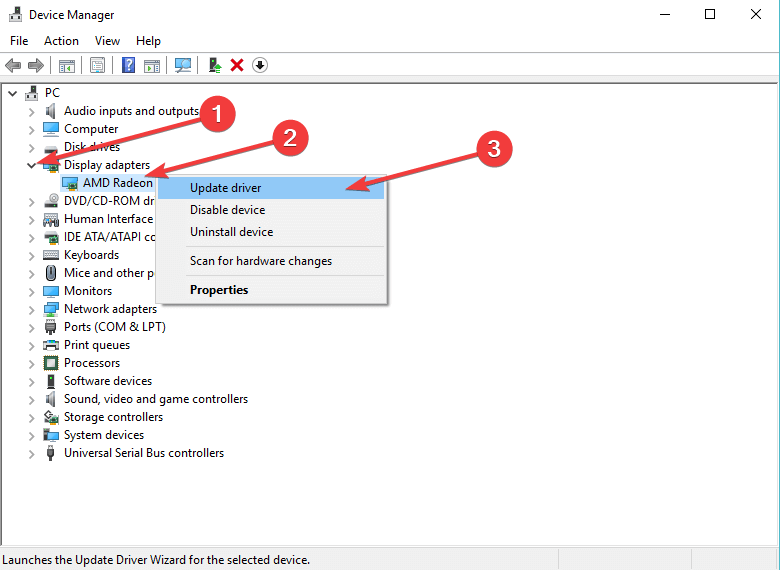
4. Pilih Cari driver secara otomatis.
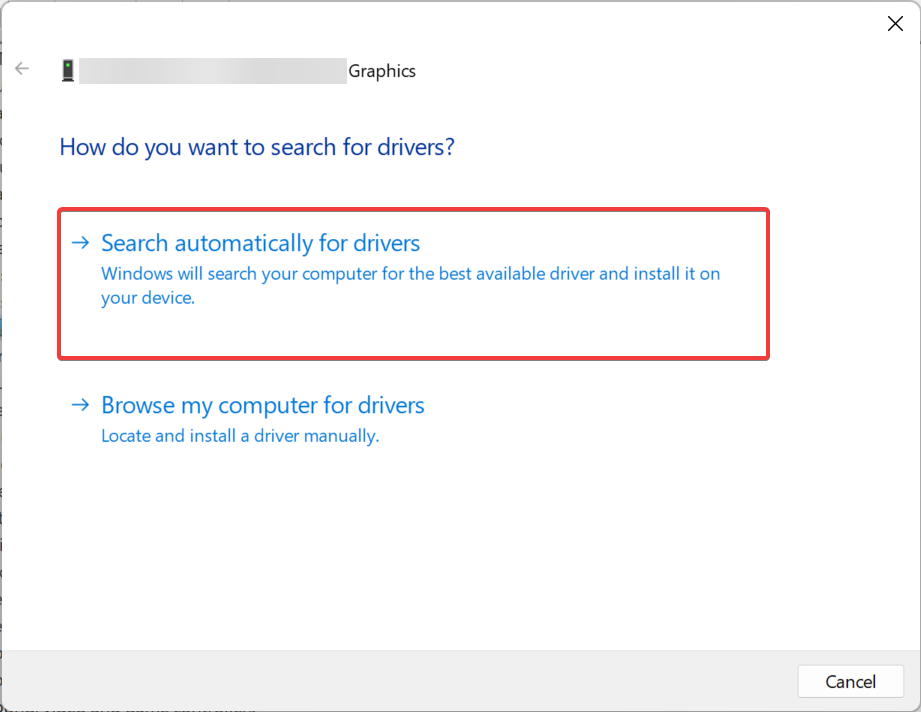
5. Sekarang, tunggu Windows untuk mencari dan menginstal driver terbaik yang tersedia di komputer Anda.
6. Demikian pula, perbarui juga driver keyboard.
7. Setelah mengunduh dan menginstal driver baru, hidupkan ulang komputer Anda dan lihat apakah ada bedanya.
Kiat ahli:
SPONSOR
Beberapa masalah PC sulit diatasi, terutama terkait dengan repositori yang rusak atau file Windows yang hilang. Jika Anda mengalami masalah dalam memperbaiki kesalahan, sistem Anda mungkin rusak sebagian.
Kami merekomendasikan menginstal Restoro, alat yang akan memindai mesin Anda dan mengidentifikasi kesalahannya.
klik disini untuk mengunduh dan mulai memperbaiki.
Pastikan Anda menggunakan driver versi terbaru, karena ini mungkin salah satu penyebab utama konflik antara sistem dan keyboard.
Setelah selesai, periksa apakah masalah tab alt otomatis Steam telah teratasi.
Ada perangkat lunak pihak ketiga yang dapat melakukannya secara otomatis, dan memperbaiki beberapa kesalahan, termasuk Alt Tab otomatis di komputer Anda.
Dalam hitungan detik, DriverFix akan memindai sistem Anda dari kesalahan atau driver yang hilang dan membuat laporan, sehingga dapat melakukan pembaruan atau penginstalan yang diperlukan. Perangkat lunak akan langsung berjalan setelah penginstalan, jadi Anda tidak perlu mencari pintasan atau folder sumbernya.

DriverFix
Perangkat lunak pro yang membantu Anda memindai semua driver perangkat Anda secara menyeluruh dan selalu memperbaruinya.
3. Lakukan pemindaian virus
- Klik Awal tombol, dan buka Pengaturan.

- Pilih Perbarui & Keamanan.

- Memilih Keamanan Windows tab, lalu klik Perlindungan virus & ancaman.

- Klik Opsi pindai.

- Sekarang, pilih Memindai keseluruhan, lalu klik Memindai sekarang di dasar.

Setelah pemindaian selesai, hidupkan ulang komputer Anda dan periksa apakah Alt Tab masih terus muncul.
Meskipun Windows Defender menawarkan keunggulan dari malware, Anda mungkin ingin mencoba alat antivirus pihak ketiga seperti Bitdefender dan memindai PC Anda dengan itu.
4. Jalankan game dalam mode Jendela atau mode jendela Tanpa Batas
Luncurkan game yang Anda hadapi dengan masalah Alt Tab otomatis, buka pengaturan grafiknya, lalu atur game untuk dijalankan Jendela Tanpa Batas mode.
Jika layar tanpa bingkai bukanlah pilihan, coba jalankan game Jendela mode karena memiliki efek yang sama. Banyak pengguna yang melaporkan bahwa game terus melakukan alt tabbing berhasil memperbaiki masalah dengan mengubah mode.
5. Nonaktifkan tugas di Penjadwal Tugas
- Klik kanan Awal tombol untuk membuka Pengguna Daya menu, dan pilih Manajemen Komputer.

- Memilih Penjadwal Tugas dari kiri, luaskan Perpustakaan Penjadwal Tugas di bawahnya, lalu klik dua kali Microsoft.

- Pilih Kantor, klik kanan pada OfficeBackgroundTaskHandlerRegistration, lalu pilih Cacat.

Setelah selesai, verifikasi apakah PC terus keluar dari game atau masalah teratasi. Jika itu yang terakhir, lanjutkan ke metode selanjutnya.
6. Nonaktifkan program Startup dan Layanan
- tekan Windows + R, jenis msconfig di bidang teks, dan tekan Memasuki untuk membuka Sistem konfigurasi.

- Arahkan ke Jasa tab, klik Menonaktifkan semua, lalu seterusnya Menerapkan untuk menyimpan perubahan.

- Selanjutnya, pergi ke Rintisan tab, dan klik Buka Pengelola Tugas.

- Pilih semua program yang dikonfigurasi untuk diluncurkan saat startup satu per satu, dan klik Cacat.

Setelah selesai, tutup Task Manager dan nyalakan kembali komputer Anda agar perubahan diterapkan, dan verifikasi apakah game mempertahankan Alt Tab sendiri.
- MSVCP71.dll Tidak Ditemukan: Cara Memperbaiki Kesalahan Ini
- d3dx9_30.dll Tidak Ditemukan: Cara Memperbaiki Kesalahan ini
- d3dx11_43.dll Tidak Ditemukan: Perbaiki dalam 5 Langkah
- onex.dll Hilang: Cara Memperbaiki atau Mengunduhnya Lagi
- Evr.dll Hilang? Cara Memperbaiki atau Mengunduhnya Lagi
7. Perbarui Windows
- Tekan Windows + SAYA membuka Pengaturan, dan klik Perbarui & Keamanan.

- Dalam pembaruan Windows tab, klik Periksa pembaruan.

- Jika menemukan pembaruan apa pun, biarkan sistem menyelesaikan proses pengunduhan dan penginstalan, dan mulai ulang komputer Anda
Setelah mem-boot ulang PC Anda, periksa apakah memperbarui OS memperbaiki masalah Alt Tab otomatis. Atau, Anda dapat mengunduh pembaruan khusus dari Situs web Katalog Pembaruan Microsoft.
Dapatkah saya melakukan alt tab tanpa meminimalkan permainan?
Ya kamu bisa! Dan bagian terbaiknya adalah Anda tidak perlu melakukan modifikasi berlebihan pada pengaturan sistem atau memasang aplikasi pihak ketiga.
Yang harus Anda lakukan adalah beralih ke mode Windowed di dalam game. Biasanya ada opsi untuk itu di pengaturan tampilan game.
Setelah selesai, Anda dapat menggunakan Tab Alt dengan meminimalkan game lagi, meskipun perubahan yang dilakukan di sini mungkin sedikit memengaruhi pengalaman bermain game.
Itu saja yang ada untuk Alt Tab otomatis di Windows, dan solusi yang tercantum di sini seharusnya memperbaiki masalah untuk Anda. Juga, ini akan berfungsi jika game terus keluar di Windows 11.
Selain itu, cari tahu caranya optimalkan PC Anda untuk bermain game, dan dapatkan performa terbaik.
Kami harap Anda dapat menemukan setidaknya satu solusi untuk game yang terus mengeluarkan masalah dari daftar kami yang sesuai untuk Anda. Jika Anda menemukan artikel ini bermanfaat, tinggalkan komentar di bagian komentar di bawah ini.
Masih mengalami masalah? Perbaiki dengan alat ini:
SPONSOR
Jika saran di atas belum menyelesaikan masalah Anda, PC Anda mungkin mengalami masalah Windows yang lebih dalam. Kami merekomendasikan mengunduh alat Perbaikan PC ini (diberi peringkat Hebat di TrustPilot.com) untuk mengatasinya dengan mudah. Setelah instalasi, cukup klik Mulai Pindai tombol dan kemudian tekan pada Perbaiki Semua.


